相关主题
[华硕ExpertWiFi 路由器] 通过二维码快速设置
本文介绍让您能够通过ExpertWiFi App轻松安全地设置您的华硕ExpertWiFi路由器,请使用您的Android或iPhone设备扫描路由器上的二维码并按ExpertWiFi App上的说明步骤就能简单快速的完成所有设置。
Android / iPhone手机的设置方式
步骤1. 在华硕ExpertWiFi路由器上找到快速设置的二维码贴纸 ,通常贴在设备背面或底部。(如下图红框处)
注意:不同型号的标签位置可能会有所不同。

步骤2. 在您的Android或iPhone设备上启动华硕ExpertWiFi App。
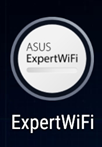
步骤3. 点击ExpertWiFi App应用程序中的「启用相机和扫描」按钮, 将相机对准二维码,然后选择「确认」。
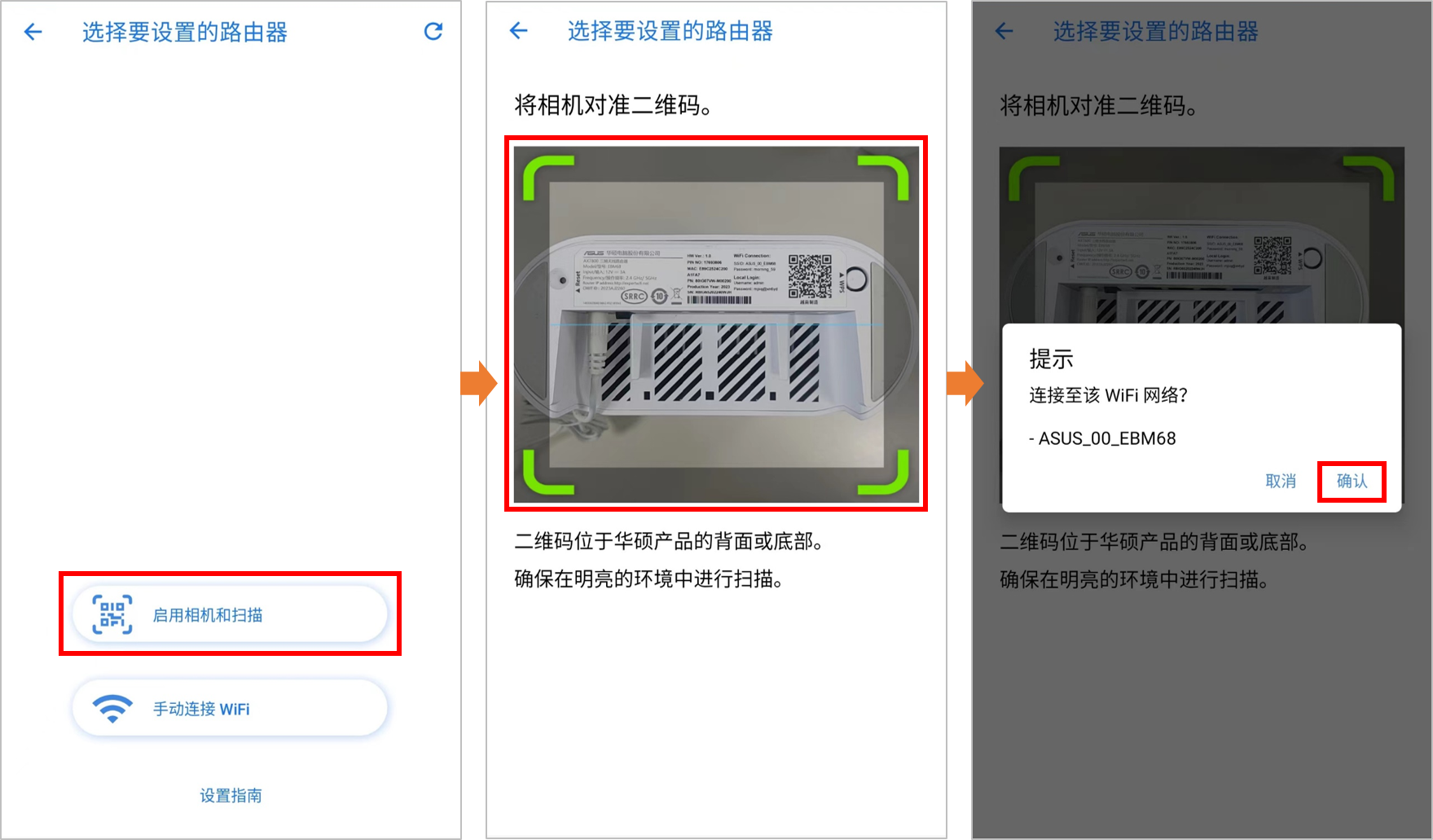
步骤4. 按华硕ExpertWiFi App上的说明完成设置。 即可安全上网。
请注意:在某些Android版本(如Android 10)中,由于Google的规范,可能无法自动连接到目前设置的SSID( Wi-Fi无线网络名称 )时,请按以下步骤操作。
步骤1. 找到ExpertWiFi路由器默认网络名称(SSID)在ExpertWiFi路由器底部标签上。(如下图红框处)

步骤2. 请将您的Android设备连接至ExpertWiFi路由器默认网络名称(SSID)。
进入手机的无线设置,选择您的ExpertWiFi路由器SSID( 无线网络名称 ),然后输入默认的的ExpertWiFi路由器无线网络密码,再按华硕ExpertWiFi App上的说明完成设置。
常见问题
Q1. 如何下载安装华硕ExpertWiFi App?
A1. 如果您的Android或iPhone设备尚未安装华硕ExpertWiFi App,您可使用手机扫描以下二维码下载软件并安装。
Android客户端请使用微信以外的浏览器扫描安装
支持 iOS 版本:iOS 12.0 或 以上版本。 (适用 iPhone、iPad 和 iPod touch)
如何获取(Utility / Firmware)?
您可在华硕下载中心获取最新的软件、手册、驱动程序和固件。
如果您需要有关ASUS下载中心的更多信息,请参考此链接。